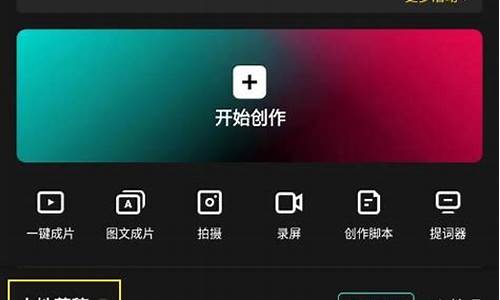mac重装win电脑系统-mac重装win系统教程
1.怎么给苹果笔记本装win7
2.如何给MAC里面安装WIN操作系统?
3.mac装win10双系统教程
4.苹果MAC电脑怎么安装Win10正式版系统
怎么给苹果笔记本装win7

相信有些用户使用的是苹果笔记本电脑,由于苹果笔记本与我们平时使用的系统操作完全不同,所以有些用户可能使用不习惯,想要安装win7系统。那么怎么给苹果笔记本装win7系统呢?下面我们就一起来看看苹果笔记本重装win7系统方法。
苹果笔记本装win7步骤:
1、首先制作好uefi启动U盘,将win7系统iso直接复制到U盘,在苹果电脑上,比如macbook笔记本上插入U盘,启动时按住option键。
2、进入启动菜单选择界面,按右方向键移动到EFIBoot图标,按enter键。
3、启动进入大pe系统,在桌面上双击DG分区工具。
4、右键苹果电脑硬盘,选择删除所有分区。
5、弹出提示框,点击是,确认删除分区。
6、接着点击保存更改,右键硬盘选择快速分区。
7、设置分区的数目,比如2个分区,然后设置每个分区的空间大小,确定。
8、执行分区操作,完成之后。
9、接着双击大PE一键装机,映像路径选择win7iso,点击下拉框自动加载win7.gho,选择安装位置,不一定是C盘,大家可以根据卷标系统选择,确定。
10、弹出这个对话框,勾选“引导修复”,点击是。
11、在这个界面,执行win7系统解压操作。
12、完成解压后,电脑会自动重启,此时拔出U盘,开始安装win7系统。
13、安装完成后,启动进入win7系统。
以上就是苹果笔记本装win7方法,有需要安装win7系统的用户可以根据以上步骤来操作,希望可以帮到大家。
如何给MAC里面安装WIN操作系统?
一、事前准备
1、Windows XP SP2安装光盘(不管你手上有什么上海版本呢,还是有番茄花园版本,都可以啦,当然,正版Windows是微软推荐的哦,呵呵)
2、MacBook或MacBook Pro的10.5原装光盘(2张,第一张是必需的);或者10.5的升级光盘(1张,供10.4用户升级到10.5的)
3、安装说明(其实要不要都无所谓,安装过程实在是太简单了,安装说明可以在10.5的第一张盘中找到,或者10.5升级盘中。
二、开始啦
1、进入Mac OS X(10.5),在主菜单“前往”->“实用工具”里面运行“Boot Camp助理”(如果您是10.4,里面没有Boot Camp的,首先需要使用10.5升级光盘将您的Mac OS X升级到10.5)
2、创建Windows分区,建议windows用得多的人可能要留20G吧(在图中直接移动分割线就可以了),vista用户则建议再多分一点;
3、装入Windows安装光盘,开始安装windows,注意是安装在分区C里(也就是最后面一个分区,认一下当时分区的大小,小心不要选错盘了),如果使用FAT格式安装 windows,这样以后在mac操作系统中可以往windows盘中写数据;如果NTFS,则mac系统可读windows盘,但不可写。之后的安装就和安装一般的 windows一样啦
6、在安装好windows之后,装入10.5安装盘的第一张(或者10.5升级盘),安装驱动程序。整个安装驱动的过程中,可以不用做任何操作,会自动安装完所有驱动的。
三、选择启动Mac/Windows
1、在启动电脑时,按住Option键,直到出现磁盘图标,双击想要启动的磁盘启动相应的操作系统。
2、如果需要修改默认启动,在Mac中,Apple->系统预设->启动磁盘,选择预设操作系统。在windows中,开始->控制面板->性能和维护(分类视图)->启动磁盘,选择预设操作系统。
四、备注说明
1、Boot Camp软件在Mac下的作用只是管理给Windows分区;在Windows下,就是提供一个驱动,这个驱动包括了摄像头、蓝牙、无线、遥控器等等。因此,在MacBook和MacBook Pro下安装的Windows不会不稳定的。
2、如果您不需要Mac操作系统只用一个Windows,那么就只需光盘启动Windows安装光盘,然后就和给台式机安装Windows一样,删光所有分区,然后根据您的需要切割分区,选择Windows的目标盘安装。
3、10.5版本操作系统的MacBook和MacBook Pro在出厂时,有部分的机器在主菜单“前往”->“实用工具”里面找不到“Boot Camp助理”,月月发现这种情况的发生概率似乎超出了50%。这时,您只需用随机的Mac OS 10.5安装光盘重新安装一下Mac系统,就能找到Boot Camp了。
mac装win10双系统教程
mac装win10双系统教程方法如下:
工具/原料:戴尔灵越G3、Windows10、360安全卫士v12.0.0.2003。
1、在苹果电脑上下载Win10镜像文件,或用U盘将Win10镜像拷贝到苹果电脑里。保证网络连接接通畅,电脑接通电源,在程序坞中点击启动台,在启动台里面,点击其他。
2、点击启动转换助理(也称为BootCamp助理),打开bootcamp助理后,直接点击继续,进入下一个界面,可以直接点击选取。
3、选择下载的Windows10系统镜像文件,点击打开。左右拖动所示的按钮选择分配到Windows系统的磁盘容量(如果经常使用windows,建议多分一些磁盘给windows),然后点击安装。
然后启动转换助理自行分区、下载驱动,输入电脑密码,点击好,随后电脑会自动重启后,进入安装Windows10的界面,如图:保持默认,直接点击下一步。
4、选择所需要安装的系统版本,勾选我接受许可条款,点击下一步进入选择选择驱动器分区:BootCamp,点击下一步,Windows10系统正在安装中(大约需要15分钟)。
苹果MAC电脑怎么安装Win10正式版系统
和Windows7、Windows8以及Windows 8.1用户不同,Mac用户无法接收到Windows10的自动推送,也无法从第三方渠道升级到Windows10操作系统。没关系,我们可以想想办法。
给Mac电脑安装Windows10系统有两种办法。第一种是使用虚拟软件,比如Parallels 10来实现。第二种是使用Boot Camp来安装。接下来我们就要看哪一种更加适合你。
虚拟软件,比如Parallels 10,它可以让我们直接在上面测试和运行Windows10操作系统,而不需要直接在设备上安装该系统,这是它的一个优点。
这种方法的缺点是,虚拟软件上的系统性能不如直接安装在设备上的性能好,因为系统和设备之间被一层虚拟软件隔着。这种感觉怎么描述呢,就像是隔着衣服抓痒。
使用Boot Camp安装Windows10,你可以获得最好的性能。不过,这意味着你需要配置你的Mac,以便Windows10可以安装在Mac驱动上。使用虚拟软件的时候,我们不需要配置Mac。
你想使用哪一种方法?如果你想获得更好更直接的Windows10体验,建议你选择Boot Camp。如果你不确定是否要在Mac上安装Windows10,或者如果你想有更加容易反悔的选择,那么建议你选择Parallels 10虚拟软件。
不过,在这篇文章中,我们主要侧重于使用Boot Camp来升级到Windows10操作系统,因为我们打算长期在2013年款的Macbook Air上运行Windows10系统。
当然了,如果你只是想看看Windows10在Mac上运行是一种什么样的体验,选择Parallels 10,或者其他虚拟软件会比较合适。
你需要准备什么?
你除了需要准备兼容Mac的Boot Camp之外,你还要准备一个USB闪存驱动以及一个Windows10 ISO文件。USB闪存驱动的空间需要有8GB(苹果建议空间应多2倍,因为Boot Camp需要增加驱动以保证硬件优化与系统兼容)。
那Windows10 ISO呢?如果你想从Mac下载,那很容易。微软允许用户直接从它的服务器中下载你想要的Windows10 ISO。点击这里选择你想要的ISO版本。
如果你是使用一台Windows PC来下载ISO,大家可以点击这里查看使用Windows PC下载ISO的步骤和方法。提醒大家的是,请不要尝试使用微软发布的工具创建一个安装媒介,因为你可能会遇到驱动问题或者其他的小问题。
另外,提醒大家一点。32位的Windows10系统不支持近期发布的Mac电脑,所以大家请选择64位Windows10操作系统。如果你想要没有限制自由的运行Windows10系统,你还需要一个有效的Windows10许可。
如果你手上有Windows7或者Windows8.1的有效许可,你也可以升级到Windows10系统,因为这些许可在微软的庇护之下也能够应用在新的操作系统上。不过,你要确定你真的要在Mac上安装Windows10,不然它是无效的。
最后还有一点需要注意,为了让Boot Camp能够正常工作,你的Mac上不能超过1个分区。如果已经超过了,那么你可以使用Disk Utility来调整分区的数目。
好了,如果该准备的都准备好,该注意的也注意了,那么开始吧。
第一步,打开Boot Camp。打开Launchpad,输入Boot Camp Assistant,然后打开应用。安装向导会给你提供选项,不过它会自动帮你选择,这样你可以直接进行下一个步骤,那就是选择你想要的ISO版本。同学们,请确保你选择的是你刚刚下载的Windows10 ISO文件。
第二步,Boot Camp Assistant将会配置USB闪存驱动并自动复制全部正确文件。这个过程需要花点时间,具体多长取决于你的USB闪存有多快。这个步骤的最后一步,你将会被要求输入用户密码,向安装媒介添加必要文件。
有一个地方很有趣。当Boot Camp Assistant要求你分配存储空间以安装Windows10时,它会默认50:50的比例,这样的比例非常理想,如果你经常使用Windows的话,对安装其他软件也非常有利。
如果你不喜欢这样的分配比例,你也可以自己调整分区。只是你需要记住,在Boot Camp创建的分区中,Windows10需要至少20GB的可用存储空间。我的建议是,大家提供的空间最好达到2倍,如果打算长期使用Windows10的话。
在Mac上安装Windows10
Boot Camp的好处就是你不需要做太多操作才进入Windows10设置。在Boot Camp Assistant向导完成之后,你会被直接引导到设置步骤。
在2013年款Macbook Air上,我遇到的唯一一个问题就是在Windows设置分区时遇到了一点小麻烦。出于某些原因,我不得不删除所有分区,然后手动创建了一个。设这个过程中屏幕跳出一条错误信息,你别管它,继续前进,过了这一步,安装就顺利起来了。
声明:本站所有文章资源内容,如无特殊说明或标注,均为采集网络资源。如若本站内容侵犯了原著者的合法权益,可联系本站删除。